Pour accéder à Internet sans box, de nombreux Français n'ont qu'une solution : le réseau mobile. Parce qu'il n'ont pas de ligne Internet fixe, ou un débit trop faible. Mais comment utiliser la connexion 4G du téléphone pour connecter son ordinateur à Internet ? Il suffit de transformer son smartphone Android ou son iPhone en point d'accès Wi-Fi. Une opération relativement simple appelée partage de connexion, que nous vous expliquons ici.
Le partage de connexion, c'est quoi ?
Le partage de connexion permet d'utiliser un appareil, généralement un téléphone, pour connecter d'autres équipements à Internet. En particulier un ordinateur : c'est d'ailleurs ce que doivent faire de nombreux Français pour assurer télétravail ou enseignement à distance en période de confinement. Il s'agit en effet du seul moyen pour eux de bénéficier d'une connexion Internet correcte, faute de pouvoir en bénéficier via leur box.
Connecté au réseau mobile de préférence en 4G, un téléphone peut ainsi être configuré en point d'accès Wi-Fi. Il se comporte alors comme une box Internet - c'est pourquoi on parle parfois de "mode modem" - en distribuant un signal Wi-Fi auquel pourront se connecter plusieurs autres appareils : ordinateurs, tablettes, smartphones ou autres équipements comme les Smart TV.
Comment activer le point d'accès Wi-Fi sur son téléphone ?
Première étape : l'activation du partage de connexion sur votre smartphone. Cela se passera à peu près de la même façons sur iPhone (menu Réglages, puis Partage de connexion) ou sur un téléphone Android (Paramètres >> Réseaux >> Partage de Connexion, ou point d'accès Wi-Fi ou encore Hotspot Wi-Fi selon les marques de téléphone).
Une fois rendu dans ces menus sur téléphone Apple ou Android, vous pourrez cocher l'activation du point d'accès Wi-Fi. Seront affichés également le SSID, c'est-à-dire le nom du réseau, et un mot de passe. Une fois le partage de connexion activé, le nom du réseau établi depuis votre téléphone s'affichera sur la liste des réseaux sans fils détectés par l'ordinateur que vous souhaitez connecter à Internet. En cliquant sur ce réseau, il vous sera proposé de vous y connecter. Vous sera ensuite demandé le mot de passe affiché sur le téléphone qui partage sa connexion. Renseignez-le et, sauf problème technique, le tour est joué !
A noter que l'activation du partage de connexion sur votre téléphone désactive automatiquement sa connexion en Wi-Fi à votre box Internet. En effet, il ne peut pas être à la fois en réception et en émission Wi-Fi. C'est donc bien uniquement via le réseau mobile que votre téléphone sera lui-même connecté. Et ce n'est pas sans conséquence sur votre consommation de données.
Partage de connexion : attention à la consommation data !
Une fois votre ordinateur connecté via votre téléphone en mode modem, gardez à l'esprit que les consommation de données mobiles effectuées restent décomptées de l'enveloppe Internet de votre forfait. Si vous vous contentez de surf ou de navigation, cela restera indolore. En revanche, si vous vous lancez dans des visioconférences pour le télétravail par exemple, cela peut vous emmener très vite vers le hors-forfait si votre quota de données est limité à une poignée de gigas.
Même chose si vous comptez vous servir de ce point d'accès Wi-Fi pour regarder des films en streaming, notamment en HD, et encore plus en 4K. Attention, enfin, aux mises à jour logicielles, parfois volumineuses, et qui n'attendent qu'une connexion Internet pour se lancer. Si vous le pouvez, désactivez les mises à jour automatiques et n'autorisez que les opérations indispensables sur les appareils connectés au Wi-Fi de votre téléphone.
Autre solution : revoir à la hausse votre enveloppe de données, au besoin en changeant de forfait mobile. Une modification qui devrait être prise en compte rapidement et vous évitera de douloureux hors-forfaits via le point d'accès Wi-Fi, si vous prévoyez une utilisation de votre ordinateur gourmande en données.




.jpg)

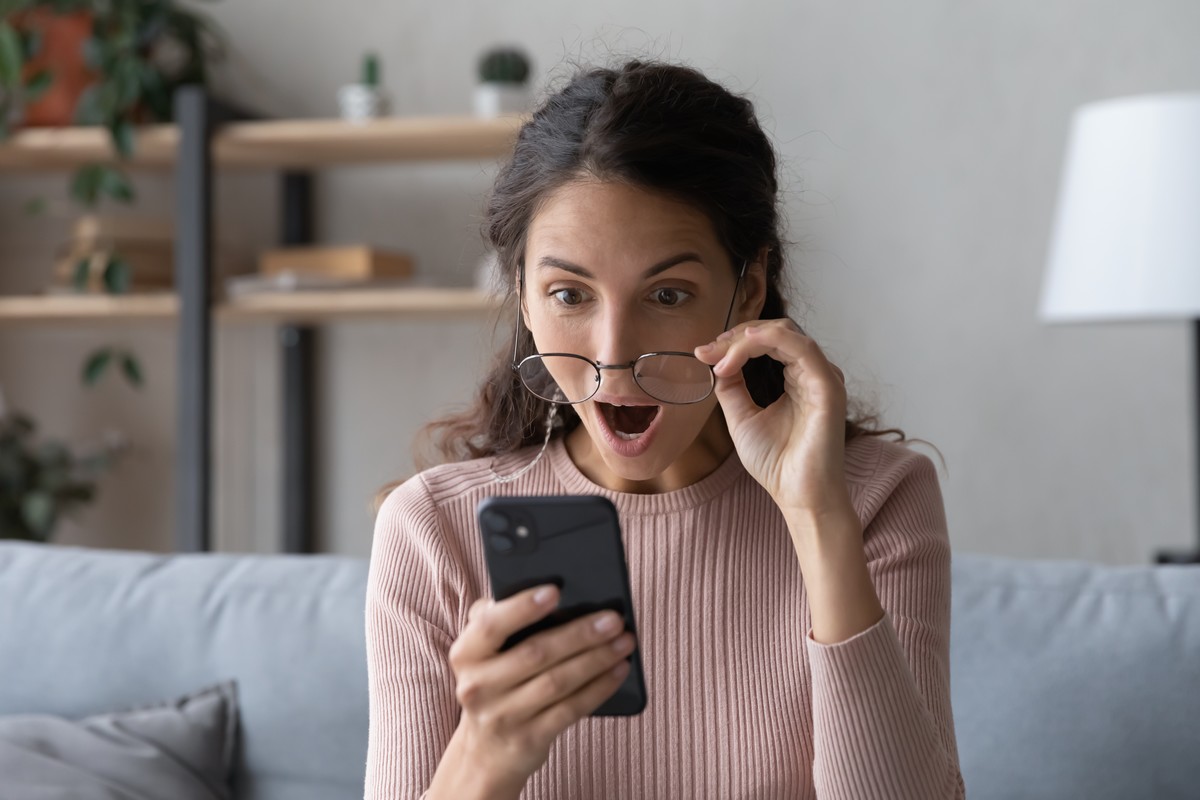







.jpg)


